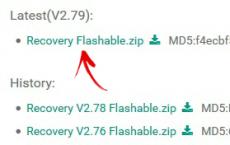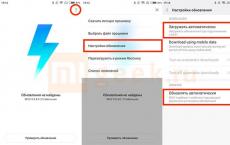Почему не обновляется Xiaomi смартфон? Обновление Xiaomi через три точки Miui не удалось загрузить обновление
Что делать, если на Xiaomi не обновляется прошивка
Бренд Сяоми отличается не только широким функционалом и количеством выпущенных моделей, но и часто обновляемыми операционными системами – прошивками MIUI, которые, кстати, скоро получат новую версию – MIUI 10. А по ходу выхода новых прошивок, возрастает и количество связанных с ними проблем. Одной из таких проблем является невозможность обновления ОС Xiaomi. Почему – разберёмся далее.
Существует определённый ряд причин, из-за которых смартфон Xiaomi не обновляется. Виной этому могут быть как невнимательность или неосторожность пользователя, так и недоработки производителя или непосредственно магазина, где было приобретено устройство.
Почему не обновляется телефон Сяоми:
- Неправильное следование инструкциям обновления;
- Наличие самой последней и актуальной версии ОС;
- Испорченная или кастомная прошивка;
- Проблемы с автообновлением;
- Сбои в настройках.
Возможных проблем немало, поэтому изучите каждую отдельно, прежде, чем обращаться в сервисный центр.
Неправильное следование инструкциям по обновлению прошивки
Достаточно простой и понятный пункт – возможно, вы неправильно поняли или сделали какой-то шаг инструкции в процессе обновления, что-либо пропустили или выполнили заблаговременно.
А возможно руководство по обновлению вовсе было неполноценным и некорректным или не подходило вашей модели: вам нужно заменить прошивку на Xiaomi Redmi Note 5, а вы смотрите инструкцию по замене на Xiaomi 4x – разница лишь в доступных версиях MIUI.
Многие пропускают этот пункт, будучи уверенными в том, что всё делают правильно, но лучше всё же перепроверить то, что вы уже сделали или проделать ещё раз.
Как проверить, какая прошивка установлена на телефоне
Второй и третий пункты в разделе возможных неполадок можно объединить по простому признаку – нынешняя прошивка. Проверить, что сейчас установлено на ваш смартфон очень просто.
Проверка нынешней прошивки:
- Зайдите в «Настройки» телефона, промотайте страницу вниз и найдите вкладку «Об устройстве»;
- Открыв этот раздел, напротив строки «Версия MIUI», вы увидите нынешнюю прошивку, например, «ManhiT»;
Возможно, что на смартфоне уже установлена последняя возможная версия прошивки, и вы зря стараетесь обновить телефон «ещё дальше». В этом случае стоит осведомиться о доступных на данный момент версиях ОС.
Также есть вероятность, что на вашем гаджете стоит кастомная прошивка или, так называемая «вьетнамка».
Кастомная прошивка – операционная система, созданная отдельными пользователями-любителями, которые изменяют какие-то моменты в работе смартфона «под себя», опираясь на исходники уже готовых ОС. И в процессе этих самых изменений, возможность автоматически (по воздуху) обновлять и иметь доступ к новоиспеченным прошивкам теряется. При этом приходится использовать то, что уже было установлено, всегда.
«Вьетнамка» – это прошивка, имеющая оригинал на китайском языке, некорректно переведённая на русский. То есть функционал в таких операционках полностью взят с китайской прошивки, но стоит на русском языке, что не является приемлемым. Такие ОС могут попадаться на смартфонах, купленных в Китае.
В обоих вышеописанных случаях понадобится перепрошивать телефон. Для этого нужно будет разблокировать загрузчик, и с помощью приложения «Mi Flash» и «Fastboot» режима перепрошивать устройство.
Методы исправления необновляемости устройства
Теперь приступим к тому, как же бороться с отсутствием обновления прошивок. Чтобы, наконец, получилось обновить телефон, нужно проверить следующие пункты: автообновление и настройки обновления. Также можно будет прибегнуть к обновлению .
Как исправить отключенное автообновление:
- Зайдите в «Настройки» и промотайте страницу до раздела «Об устройстве» или «О телефоне»;
- В этой вкладке снова отмотайте страницу вниз и нажмите на круглую кнопку «Обновление системы» — расположенная в самом низу стрелка;
- При входе в настройки обновление, телефон может спросить вас о включении автоматического обновления – согласитесь, если же этого не произошло, идём дальше. На этой странице вы можете увидеть, доступны ли какие-то обновления сейчас или нет.
- Нажмите на три точки, выберите пункт «Настройки»;
- В «Настройках» вы видите всего две функции: «Обновление по Wi-Fi» и «Автообновление» – обязательно должна быть активирована вторая опция;
Таким методом вы можете проверить автообновление на всех моделях бренда Сяоми: Xiaomi Mi 5 Plus, Xiaomi Redmi 4, Xiaomi Redmi 3 Pro, Xiaomi Redmi Note 4, Xiaomi Mi 5, Xiaomi Redmi 3 и др.
Ещё один способ – ручное обновление
Мало ли какие сбои могут произойти в телефоне. Попробуйте восстановить работу обновления собственноручно.
Предварительно скачайте файл нужной версии прошивки на официальном сайте производителя и поместите его в «Проводник» на телефоне.
Инструкция:
- Для более успешного проведения данного способа – подсоедините к телефону зарядное устройство;
- Зайдите в «Настройки», далее «Об устройстве» («О телефоне») и «Обновление системы»;
- Ещё раз проверьте наличие обновлений, нажав на соответствующую кнопку;
- Если ничего нет, откройте три точки, и нажмите на пункт «Выбрать файл прошивки»;
- Далее выбираете скачанный заранее файл, а потом следуете всем указаниям телефона;
Главное – не пытайтесь установить ВПО – встроенное программное обеспечение .
Добрый день! Дорогой читатель. Раз уж ты прошел по этой ссылке, значит у тебя есть смартфон Xiaomi нуждающийся в обновлении. Либо твой телефон обновился "по воздуху" и пропал русский язык.? Главное не в коем случае не паниковать). На самом деле все поправимо, и займет не более 10мин. вашего драгоценного времени.
И так, как вы знаете, в нашем магазине смартфоны Xiaomi продаются с уже предустановленной русскоязычной прошивкой. Это все сделанно для наших любимых покупателей). Но есть одна особенность. Смартфоны Xiaomi, официально пока не поддерживают русский язык, либо поддерживают, но не совсем полноценно. Изначально последние версии прошивок имеют китайский и английский язык. То есть, если вы обновитесь по воздуху именно эти 2 языка у вас останутся. Поэтому для обновления на последнюю актуальную версию прошивки нам приходится прибегать к помощи русскоязычного сообщества MIUI.SU . Этот замечательный ресурс посвящен прошивкам MIUI. Именно благодаря команде MIUI.SU мы можем скачивать русскоязычные прошивки для наших смартфонов Xiaomi. А так же узнавать последние новости в плане выхода новых прошивок. На данном сайте, так же вы сможете найти инструкции по обновлению различных устройств. Мы же приведем ниже инструкцию, как один из наиболее простых вариантов обновления прошивки.
На MIUI.SU существует 2 ветки прошивок. Стабильные и девелоперские(для разработчиков). Девелоперские обновляются практически каждую неделю и больше предназначены для продвинутого пользователя. Мы же рекомендуем ставить стабильные версии прошивок. Они не так часто обновляются и более стабильнее в использовании.
И так, для начала нужно перейти на сайт MIUI.SU. Затем найти в списке устройств ваш смартфон. Здесь нужно быть очень внимательными, так как компания Xiaomi может выпускает разные версии одного устройства. Допустим WCDMA и TDCDMA версия смартфона. Поэтому обращайте внимание к какой версии вашего смартфона вы качаете прошивку.
Прошивка скачана.
Внимание! Все дальнейшие действия вы делаете на свой страх и риск!
1й - вариант установки прошивки - Через приложение "Обновление""Updater" (Рекомендуем для обычного пользователя Android)
2. Копируем скачанный файл в корень памяти устройства. (Копируем именно архив! Извлекать архив не нужно!)
3. Отключаем смартфон от компьютера.
4. Заходим в смартфоне в приложение Обновление либо Updater (Зависит от установленного языка на устройстве)
5. После того как телефон проверит по сети наличие обновления, нажимаем контекстное меню. В MIUI V6 это троеточие в верхнем правом углу.
6. В всплывающем списке выбираем пункт - "Выбрать файл прошивки" либо "Choose update package"(Зависит от установленного языка на устройстве)
7. Откроется файловый менеджер смартфона. Опускаемся в самый низ и видим наш zip архиф с прошивкой. Выбираем его нажатием и далее со всем соглашаемся))).
9. Когда смартфон включится, заходим в Настройки(Settings)>Дополнительно(Additional settings)>Язык и ввод(Languange & input)>Язык(Languange) и выбираем русский язык.
10. Внимание! Если в вашем смартфоне 2 раздела с прошивкой, то после выполнения вышеперечисленных действий нужно проделать пункты с 4 по 8 еще раз. Что бы установить такую же прошивку во второй раздел вашего смартфона.
2й - вариант установки прошивки - через режим "Recovery" (Рекомендуем для продвинутых пользователей Android)
1. Подключаем смартфон к компьютеру
2. Копируем скачанный файл в корень памяти устройства. И переименовываем его в update.zip (Копируем именно архив! Извлекать архив не нужно!)
3. Отсоединяем смартфон от компьютера и выключаем.
4. Одновременно зажимаем клавишу громкости "вверх" и "питание" Держим пока телефон не загрузится в режим Recovery.
5. Управление в Recovery происходит при помощи кнопок громкости, подтверждение действия при помощи кнопки питания.
7. Затем выбираем Install update.zip to system и подтверждаем YES. Начнется процесс прошивки, после чего нужно выбрать Reebot > Reebot to System
8. Внимание! Если в вашем смартфоне 2 раздела с прошивкой, то после выполнения вышеперечисленных действий нужно проделать пункты с 4 по 8 еще раз. Что бы установить такую же прошивку во второй раздел вашего смартфона. В Recovery разделы будут называться соответственно One и Two.
И напоследок небольшая видеоинструкция. 1й вариант установки прошивки.
Внимание! Все действия вы делаете на свой страх и риск!
В отличие от производителей второго и всех последующих «эшелонов», компания Сяоми осуществляет постоянную поддержку собственной продукции, иногда - это еженедельный апдейт. Владельцы смартфонов имеют возможность автоматически обновлять программное обеспечение на аппаратах, но не исключены и сбои данного процесса. Случаи, когда ПО xiaomi не обновляется, чаще всего связаны с нарушением лицензионных условий производителя или некомпетентными действиями самого владельца аппарата. Далее будут описаны возможные ситуации, которые приводят к отказу системы при обновлении актуального ПО.
Итак, в один не очень прекрасный момент, вы вдруг узнаете о том, что аппараты, аналогичные вашему, автоматически получили обновленное программное обеспечение, в котором были исключены определенные ранее ошибки или добавлены новые функции. Но почему же не обновляется прошивка на вашем телефоне?
Шаг первый. Проверьте настройки обновления.
Это первое, что нужно проверить - включено ли автоматическое обновление программного обеспечения. Заходим: «Настройки» - «О телефоне» - «Обновление системы».
Сейчас Андроид должен выдать информацию о наличии обновлений на сервере. Для повторной проверки можно воспользоваться кнопкой "обновление системы".
На этом этапе на всякий случай проверьте наличие стабильного доступа к сети Интернет через wifi роутер и уровень заряда аккумулятора - он должен быть не ниже 60%.
Так же, в этом разделе меню можно настроить параметры и получить доступ к различным функциям - нажмите на три вертикальные точки в правом верхнем углу. Сейчас нам интересен пункт «настройки обновления», в котором нужно передвинуть вправо ползунки «загружать автоматически» и «обновлять автоматически».

Если после нажатия на «проверить обновления», система предложит автоматически обновить ПО, будем считать, что проблема решена «малой кровью» и дальше можно не читать. Если же, так называемое «обновление по воздуху» не произошло, но есть четкая уверенность в том, что существует более новая версия ПО, чем установленная в телефоне, делаем следующие шаги.
Шаг второй. Проверить версию установленного ПО.
Это второй и более сложный путь решения проблемы - попытаться прошить телефон вручную. При этом, необходимо быть уверенным в том, что делаешь.
Итак, на телефоне может быть установлена не совсем обычная прошивка. Например, кастомная, вьетнамская или возможны другие варианты. В таком случае стоит вспомнить почему так произошло. Если модифицированная прошивка - результат ваших экспериментов с телефоном, можно попытаться найти обновленную версию именно вашего варианта MIUI и установить ее таким же способом, как и предыдущую. Например, через рекавери меню.
Но для начала, нужно определить тип установленной прошивки. Для этого, все в том же разделе «о телефоне» нужно прочесть значение параметра «версия miui».

Кстати, из этих данных можно почерпнуть много полезной информации. Например, «Global 9.5 Стабильная» говорит о том, что:
- С очень большой долей вероятности, вы имеет дело с глобальной версией модели, и всеми присущими, именно глобальной версии, возможностями. Правда, иногда встречаются варианты установки «глобалки» на аппаратную версию для Китая.
- Установленная прошивка - проверена, и ее работа протестирована специалистами. Это так называемая, глобальная стабильная версия с наименьшим количеством программных сбоев.
Итак, вторая наиболее вероятная причина отсутствия автоматического обновления программного обеспечения - неизвестная прошивка телефона: вьетнамка, рутованная, или просто несоответствующая аппаратному обеспечению конкретного телефона. Соответствие или несоответствие можно определить исходя из значения версии MIUI.
Для обновления существующего, возможно - не совсем стандартного ПО, необходимо найти прошивку с аналогичным названием и большим номером, если таковая сейчас есть. Или - изучив всю необходимую информацию из сети Интернет, понять на какую версию можно сделать перепрошивку существующей, и стоит ли это делать вообще.
Шаг третий. Recovery меню
Определившись с типом необходимой прошивки, скачиваем ее версию для загрузки через recovery меню.
Не все модели Redmi поддерживают режим загрузки обновлений через Recovery! Это утверждение верно для систем, спроектированных на основе SoC MTK. В противном случае обновляться придется через программу , установленную на ПК.

После, переводим смартфон в режим recovery, на выбор два варианта:
- «Обновление системы» - «три точки» - «перезагрузить...»;
- Выключить аппарат. Затем зажать клавишу увеличения громкости и, не отпуская ее, нажать кнопку «power» (включения).
У некоторых устройств все проще, "три точки" вызывают меню, в котором можно выбрать файл прошивки.

Управление аппаратом в этом режиме осуществляется все теми же кнопками: «громкость +» (вверх), «громкость -» (вниз), «power» (выбор). Перед прошивкой рекомендуется сделать полное стирание данных в памяти телефона - команда wipe (не забудьте отдельно сохранить важные данные).
Сейчас используется рекавери 2.0 и 3.0, последняя версия не поддерживает установку прошивки, подразумевая, что вы будете запускать обновление по воздуху, через три точки или MIAssistant (программа для ПК).

Если же у вас установлена версия 2.0, то выбираем "Install update.zip to System One".

По прошествии длительного периода времени (около 12 минут), произойдет обновление существующего программного обеспечения телефона. При этом, крайне важно учесть следующие факторы:
- После подобных процедур стираются все пользовательские данные;
- Даже несмотря на предыдущий пункт, нужно выполнить процедуру wipe;
- Если ранее был получен рут, неудачное обновление может стать причиной того, что телефон будет постоянно перезапускаться - процесс никогда не будет заканчиваться. Поэтому владельцы с root доступом сначала выполняют процедуру по удалению рута и только потом производят обновление.
Из всего сказанного выше, можно сделать однозначный вывод: фабричное программное обеспечение, поставляемое вместе с аппаратами Xiaomi - самодостаточное, и удовлетворяет требованиям самого искушенного пользователя. С другой стороны, установка неизвестного ПО влечет за собой отсутствие автоматического регулярного обновления от производителя. Конкретные причины и возможные пути решения проблемы были описаны выше.
(2
оценок)
Не обновляется Xiaomi
Вы – счастливый владелец нового смартфона от китайской компании «Xiaomi»? Спустя некоторое время после начала покупки вы стали замечать, что ваш Xiaomi не обновляется? Подобная проблема – не редкость. На Xiaomi прошивка не обновляется по нескольким причинам. Кастомная прошивка, неправильно установленные настройки или определенная версия – все это может спровоцировать ситуацию, когда смартфон Xiaomi не обновляется по воздуху. Более подробно о каждой проблеме можно узнать ниже.

Чаще всего с такой проблемой сталкиваются владельцы телефонов Xiaomi: Redmi Note 3-4-4x, Redmi Pro 3-4, Mi5 и Mi Max
Виды прошивок
Далеко не каждый пользователь смартфона может точно сказать, какая именно версия установлена на его устройстве. На телефонах Xiaomi может быть :
- MIUI Developer ROM – версия, выпускаемая официальным разработчиком. Как правило, такую прошивку предпочитают уже более опытные пользователи, которые предпочитают всегда быть в курсе нововведений. На Developer обновления поступают быстрее всего, однако часто новая версия имеет заметные недоработки, которые устраняются к моменту выхода следующей версии.
- MIUI Stable ROM – стандартная прошивка, установленная на большинство смартфонов Xiaomi. Она уже протестирована, все ошибки устранены. В отличие от предыдущего вида, здесь обновления устанавливаются гораздо реже и не имеют той же стабильной регулярности. Большинство пользователей она вполне устраивает.
- MIUI Ported ROM – те самые кастомные прошивки. Они разрабатываются не официальными разработчиками, а сторонними, зачастую никому не известными. Такие прошивки разрабатывают и устанавливают локализовано, в зависимости от поддерживаемого типа связи.
Будет полезным
Проверить, какая версия установлена на вашем смартфоне, можно в разделе настроек. В самом низу списка системных настроек есть кнопка «О телефоне». Нажав на нее, можно получить более детальную информацию об устройстве, в том числе и версию прошивки. Если это оригинальная версия от производителя, то в числовом названии будет угадываться дата выпуска.

Установлена кастомная прошивка
Именно прошивки третьего типа могут быть причиной того, что ваш Xiaomi не обновляется. Кастомные прошивки собираются на базе официальной, с небольшими доработками. Однако за их качество ручаться нельзя – могут встречаться баги, не переведенные на русский язык части интерфейса, некачественная оптимизация.
Если официальная прошивка может получать обновление по воздуху, автоматически (т.н. ОТА), то кастомные .
Обратите внимание
Некачественные прошивки от неизвестных производителей не обновляются вообще.
При покупке смартфона с подобной прошивкой нужно быть готовым к тому, что придется пользоваться тем, что было установлено изначально. Даже если присутствуют дефекты в оптимизации.
Выход в этой ситуации остается один: пользователь должен самостоятельно разблокировать загрузчик и воспользовавшись приложением Mi Flash, перепрошить свое устройство.
Проверка наличия прошивок отключена
Иногда, когда установлена качественная прошивка от известных производителей, обновления все равно не поступают автоматически. Причина, почему Xiaomi не обновляется по воздуху, в этом случае будет проста – в настройках просто отключена функция обновления по воздуху.
Проверить это легко: нужно зайти в настройки смартфона и найти кнопку «Обновление системы». После этого на рабочем столе должно открыться окно, в котором будет кнопка «Проверка обновлений». Следует помнить, что для этого необходимо подключение к Wi-Fi или .


Таким способом можно установить пропущенные обновления, но все же многим пользователям хочется вернуть настроенное автоматическое скачивание. В том же окне в правом верхнем углу есть кнопка-троеточие. При нажатии на нее открывается дополнительное меню. В меню следует выбрать раздел настроек, а дальше – поставить галочки в необходимых пунктах. Прежде всего, это «Обновление автоматически».

Будет полезным
По желанию можно установить настройку, благодаря которой обновления будут скачиваться только при подключении к Wi-Fi. Однако если есть скоростной мобильный Интернет, то это совсем не обязательно.
Изменение в системных файлах
Официальная прошивка обновляется по воздуху автоматически. Однако если пользователь специально или по неосторожности внес изменения в системные файлы, возможность обновления по ОТА будет отключена.
К счастью, решить проблему можно вручную. На официальном сайте прошивки – Muiu – нужно скачать официальную сборку. Стоит обратить внимание, что необходима именно полная сборка, т.н. Full ROM. Это полноценная версия прошивки. Уже после этого вы начнете регулярно получать Incremental ROM – небольшие дополнения и обновления.
Доступных обновлений нет
Как уже стало ясно из предыдущих разделов, далеко не все версии обновляются с одинаковой регулярностью. Возможно, версия, которая установлена на вашем смартфоне, просто самая новая из возможных, поэтому у вашего Xiaomi не обновляется прошивка.

То, что ваш телефон давно не обновлялся, еще не значит, что вы не используете последнюю версию прошивки
Прочие причины
К остальным причинам, почему не обновляется Xiaomi ( или любая другая модель смартфона), можно отнести довольно редкие, но все же встречающиеся проблемы.
Одна из них – это отсутствие стабильного сигнала Интернета. Wi-Fi может работать некорректно. Есть вы пользуетесь преимущественно мобильным Интернетом, то следует проверить в настройках, допустимо ли скачивание обновления через мобильные сети. Чаще всего при продаже такая возможность автоматически выключается, чтобы пользователи с платным трафиком не тратились после каждого выхода обновления.
Еще одной причиной, из-за которой Xiaomi не обновляется, является неправильно выбранный регион. Такая ситуация происходит, если смартфон был приобретен в одной стране, а используется впоследствии в другой. Тогда все обновления могут просто не загрузиться. Через настройки стоит изменить регион, а также часовой пояс.
Технику фирмы Сяоми выделяет не только превосходное соотношение цены и качества, но и стремление разработчиков постоянно совершенствовать свои устройства при помощи выходов апдейтов. Прозрачность и полный саппорт – вот за что любят производителя. К сожалению, далеко не всегда локализация обновлений OTA происходит гладко и успешно, что приводит к появлению проблем у владельцев определенных аппаратов, регионов и т.п. Далее мы покажем, что делать если ваш Xiaomi не обновляется по воздуху.
Чаще всего с такой проблемой сталкиваются владельцы телефонов Xiaomi: Redmi Note 3-4-4x, Redmi Pro 3-4, Mi5, Mi Max и другие. Кстати, немного статистики – на гаджетах с китайской прошивкой таких проблем нет. В редких случаях рекомендуют ставить именно ее, чтобы оградить себя от багов.
Что делать?
Для начала проверьте следующее – включено ли Автообновление в настройках, есть ли для вашей модели актуальные прошивки, стабильный ли интернет. Если с этим все в порядке, тогда переходим к нижеуказанным шагам. Одни варианты результативны, но сложны для неопытных, другие наоборот – легкие, но не всегда эффективны. Давайте изучим их подробно.
Внимание! Перед применением всего нижеописанного проверьте, разблокирован ли ваш загрузчик на смартфоне. Инструкций в Сети по этому поводу масса.
Выбор расположения
Если обновление по воздуху не происходит, то можно попробовать изменить регион. В некоторых случаях это помогает решить проблему. В качестве региона проживания можно выбрать: Индонезию, Индию, Вьетнам, Китай или другие страны Востока. Вот инструкция по смене региона в Сяоми:

Мануальные обновления
Если с автоматическим обновлением не сложилось, то придется браться за процедуру самостоятельно. Как известно, любое ручное обновление – это потенциальный риск. Если вы хотите, чтобы девайс остался на гарантии, то необходимо делать все по инструкциям и использовать только заводскую прошивку именно для вашего аппарата. В противном случае есть риск не только лишиться бесплатного сервисного обслуживания, но и превратить устройство в «кирпич».
Перед проведением всех процедур, нужно выяснить версию и тип MIUI прошивки. Определить ее можно в настройках, выбрав пункт «О телефоне» . Обратите внимание на цифровую версию и тип прошивки. Под типом прошивки подразумеваются следующие варианты:
- Global Stable и Global Developer ;
- China Stable и China Developer .
Обратите внимание, что количество цифр в этих случаях равно 4, если же цифр больше, то перед вами аппарат с пользовательской прошивкой . Например, 8.1.5.0. – официальная, а 8.1.51.0. – пользовательская.

Если вы желаете поменять версию Stable на Developer, то необходимо предварительно выяснить совместимость. Developer – версия разработчиков, которая содержит много нового, но может иметь большое количество багов. Stable – стабильная версия, которая максимально оптимизирована, а количество ошибок сокращено до минимума. Пара советов перед началом обновления.
- Нельзя устанавливать версию ниже имеющейся.
- Рекомендуется устанавливать обновления одного типа.
В некоторых случаях аппарат может не видеть файла прошивки. Чтобы избежать этого, загрузите файлик непосредственно через девайс, с последующим перемещением в корень каталога через файловый менеджер. Альтернатива -– перенести rom-файл на MicroSD (если такой слот имеется), вставить флешку в телефон, перенести его в корень внутренней памяти.
Обновление «через 3 точки»

До завершения процедур, не нажимайте никакие кнопки телефона – только ответ на появляющиеся на экране запросы. Если вы получите ошибку «Не удалось проверить установочный файл» в ходе загрузки, тогда можно использовать на компьютере программы Mi Flash или Mi PC Suite , через которые можно легко установить апдейты.
Установка через Recovery

После перезагрузки ваш телефон будет обновлен и готов к использованию. Не забывайте, что личные данные будут стерты. Рекомендуем также перенести важную информацию на ПК или съемный носитель и извлечь его.